Para trabajar de forma conjunta en Word para la Web, edite un documento como lo haría habitualmente. Si otros usuarios también están editando, Word para la Web le avisan de su presencia y le muestran el párrafo en el que están trabajando. No hay ningún modo especial de co-autoría ni ningún comando para iniciarla.
A medida que los autores van y salen, Word para la Web te informa brevemente.
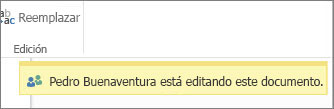
Puede ver quién está trabajando en el documento en cada momento haciendo clic cerca de la parte superior de la ventana.
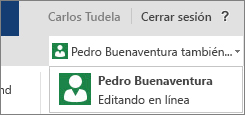
Mediante colores se indican las partes del documento en las que están trabajando otros usuarios.
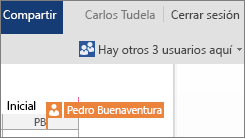
Abrir el documento en la aplicación de escritorio
Si desea realizar cambios que necesitan funciones de la aplicación de escritorio de Word, haga clic en Abrir en Word y continúe con la edición. Por ejemplo, podría desear agregar una tabla de contenido o una bibliografía cuyas entradas se actualicen automáticamente.
Nota: La coautoría en la aplicación de escritorio de Word necesita Word 2010, Word 2013 o Microsoft Word para Mac 2011.
En la aplicación de escritorio de Word, tenga cuidado de no introducir el contenido o la funcionalidad en el documento que evitará que otros autores editen el documento en Word para la Web. Por ejemplo, no use funciones de permisos, como restricciones de edición, ni marque el documento como final. Si desea restringir el acceso al documento, use las características de permisos donde está almacenado el documento (OneDrive, Microsoft 365 o SharePoint).
Si alguien guarda el documento con características que no son compatibles con Word para la Web, aún puede coautoría, pero no Word para la Web ya. Si todas las personas del grupo tienen Word 2010, Word 2013 o Word para Mac 2011, continúe trabajando en conjunto en Word (haga clic en Abrir en Word y continúe editando).
Si alguien del grupo no tiene una de esas versiones de Word, debe quitar las características no admitidas del documento para que todos puedan continuar trabajando juntos en Word para la Web. Haga lo siguiente:
-
En Word para la Web, haga clic en abrir en Word (requiere Word 2003 o posterior, o Word para Mac 2008 12.2.9 o posterior).
-
En la aplicación de escritorio de Word, quite las funciones no compatibles. Para obtener información detallada sobre qué funciones son compatibles, consulte Diferencias entre usar un documento en el explorador y en Word.
-
Guarde el documento (presione Ctrl+S en Windows, o ⌘+S en el Mac).
-
Si ha usado Word 2003, Word 2007 o Word para Mac 2008 12.2.9, cierre Word para que otros usuarios puedan continuar con la coautoría del documento en Word para la Web.
Si otro autor guarda el documento con características no compatibles antes de guardar el documento en Word para la Web, es posible que no pueda guardar el trabajo en Word para la Web. Si tiene Word 2010, Word 2013 o Word para Mac 2011, puede evitar perder los cambios realizados abriendo el documento en la aplicación de escritorio de Word. Haga clic en abrir en Word, copie los cambios de Word para la Web y, a continuación, péguelos en el documento de Word. Cuando guarde el documento en Word, los cambios se guardarán en el servidor.
Si la coautoría en Word para la Web no funciona
Si la coautoría no funciona en Word para la Web, puede deberse a que alguien tiene el documento abierto en una versión de Word que no admite la coautoría. Es posible que el documento contenga características no compatibles con la edición de Word para la Web o algún otro problema. Para obtener ayuda, vea solucionar problemas de coautoría en documentos de Word.
Nota: En SharePoint 2010, Word para la Web no es compatible con la co-autoría, pero puede trabajar en conjunto Word 2010, Word 2013 y Microsoft Word para Mac 2011.







